Si quieres aislar el sujeto de tu video, añadir nuevos fondos o piensas añadir otros efectos especiales a tus videos, la eliminación de fondos es imprescindible. Suele ser el primer paso en muchos tutoriales de edición de video, y hoy, te enseñaremos a eliminar fondos de videos en After Effects.
Contenido
Cómo eliminar el fondo de video en After Effects
La eliminación de fondos de videos en After Effects depende del fondo de los clips. Como resultado, hay cuatro métodos para hacer esto en Adobe After Effects, así que vamos a saltar directo a ellos.
Método 1. Eliminar el fondo blanco de un video en After Effects
Empecemos con fondos blancos. Tendrás que seguir estos pasos para eliminar el fondo blanco de un video en After Effects:
- Abre la aplicación Adobe After Effects, importa tu clip y añádelo a la línea de tiempo
- Haz clic en el video y navega hasta Efecto > Tecleo > Gama de colores.
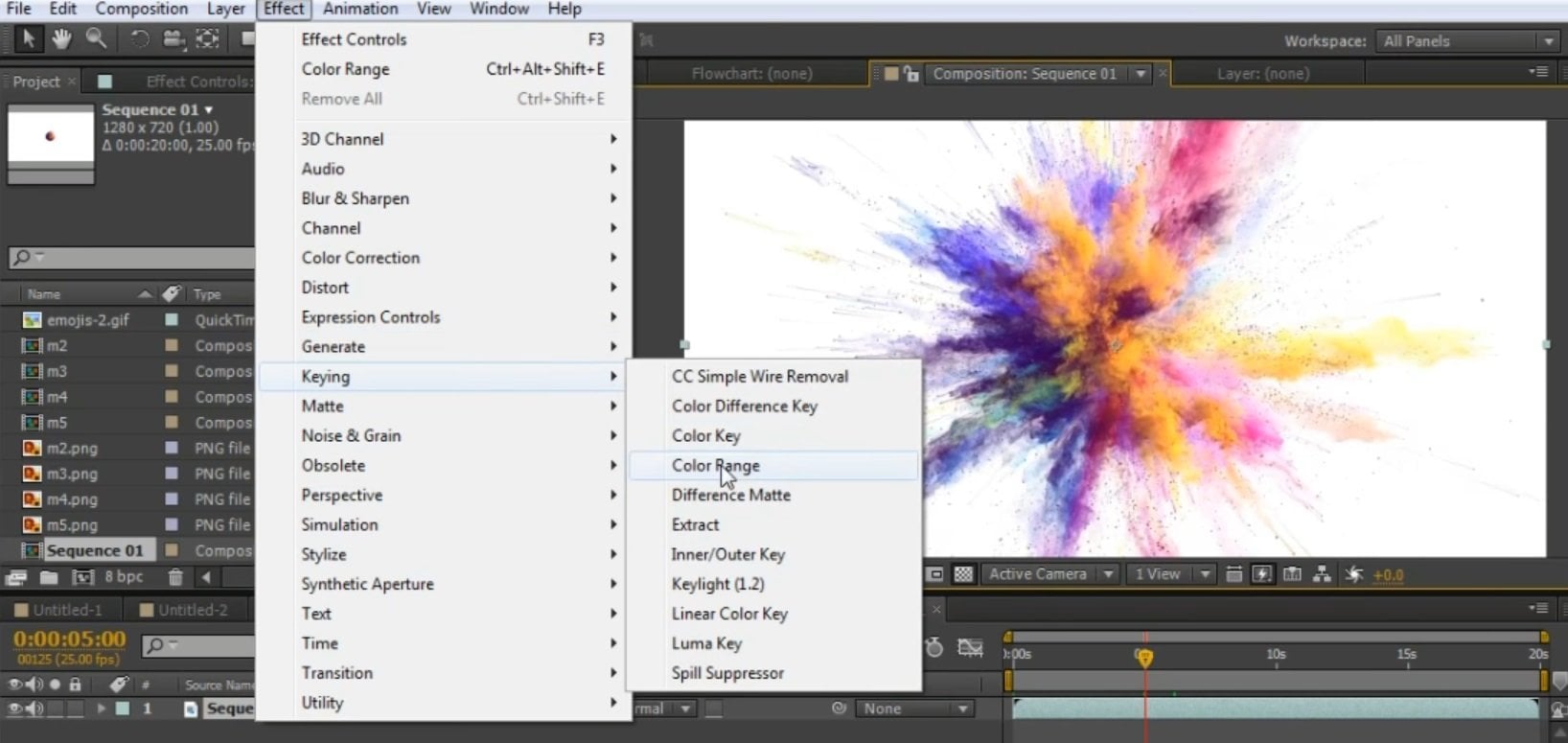
- Selecciona la herramienta Cuentagotas en la parte superior izquierda de la pantalla y haz clic en el fondo blanco del video.
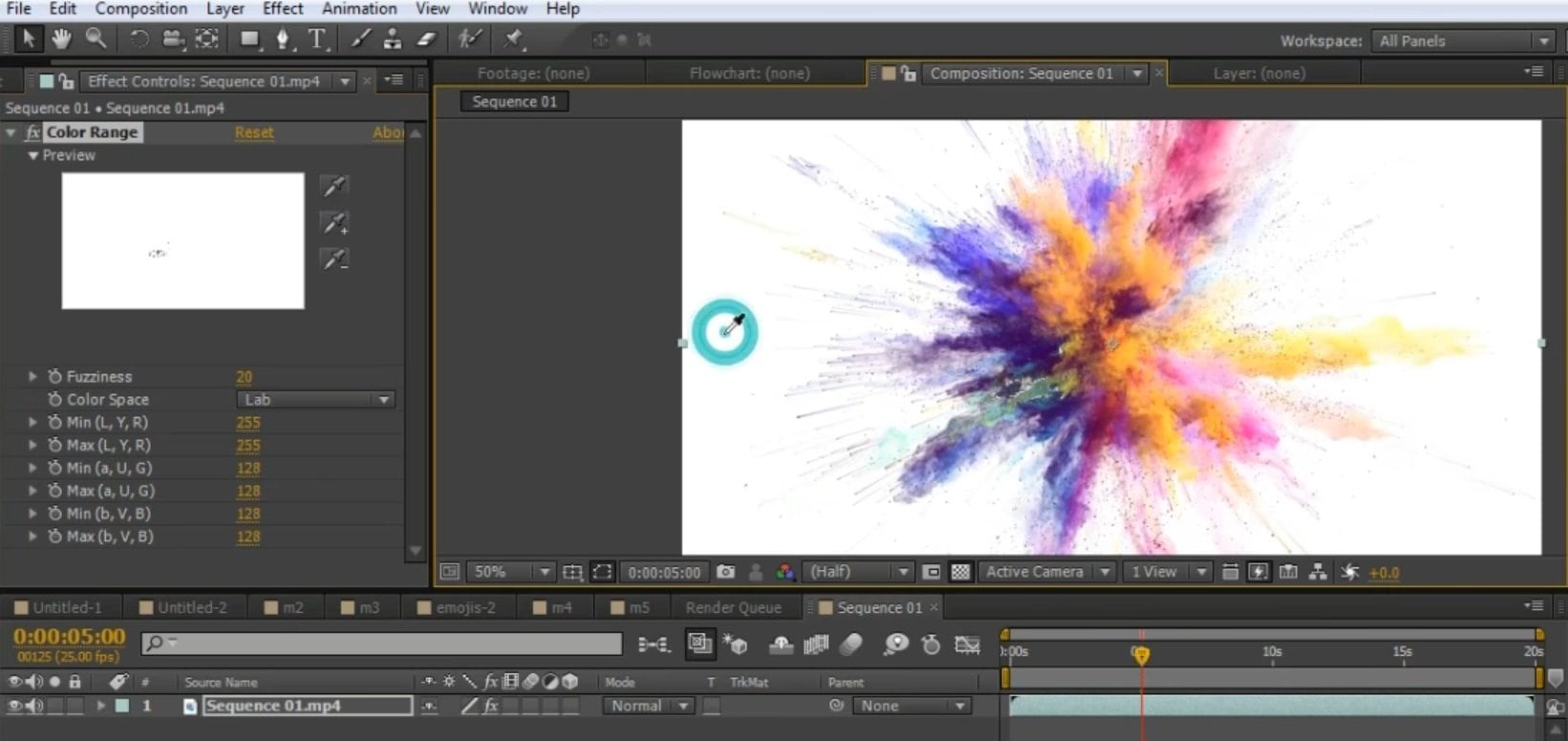
- Comprueba el video en la línea de tiempo para confirmar que se ha eliminado el fondo. Si es así, puedes exportar el video.
A continuación, puedes añadir un nuevo fondo haciendo clic con el botón derecho en el espacio de la línea de tiempo, navegando a Nuevo > Sólido, y eligiendo un nuevo color para añadir al fondo de tu clip.
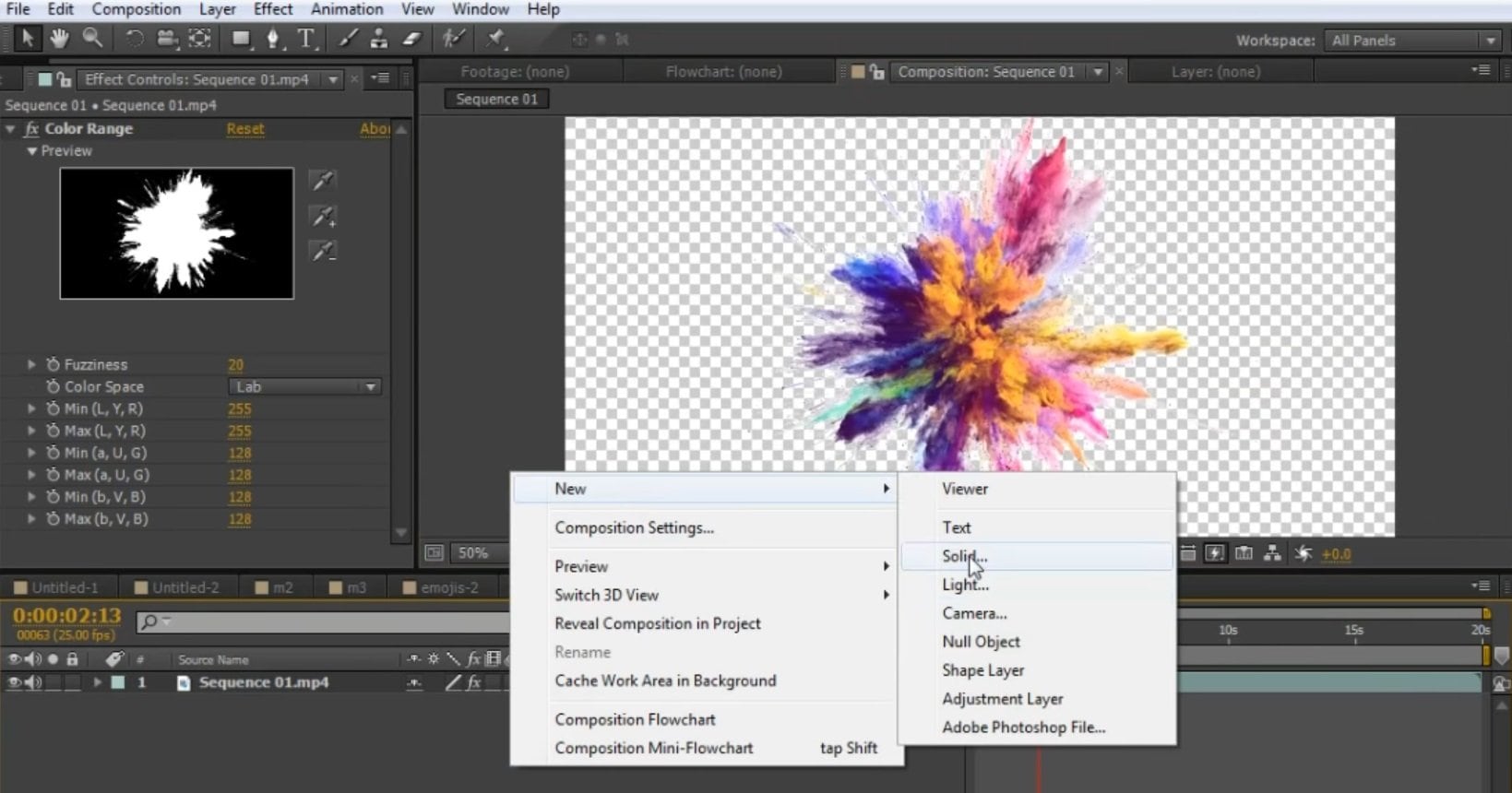
Método 2. Eliminar fondo negro de un video en After Effects
Para eliminar un fondo negro de un video en After Effects, tendrás que utilizar la herramienta Canales de desplazamiento para conseguir el efecto deseado, y el proceso tiene este aspecto:
- Importa tu clip de fondo negro en Adobe After Effects y selecciona la capa.
- Navega hasta Efecto > Canal > Canales de desplazamiento.
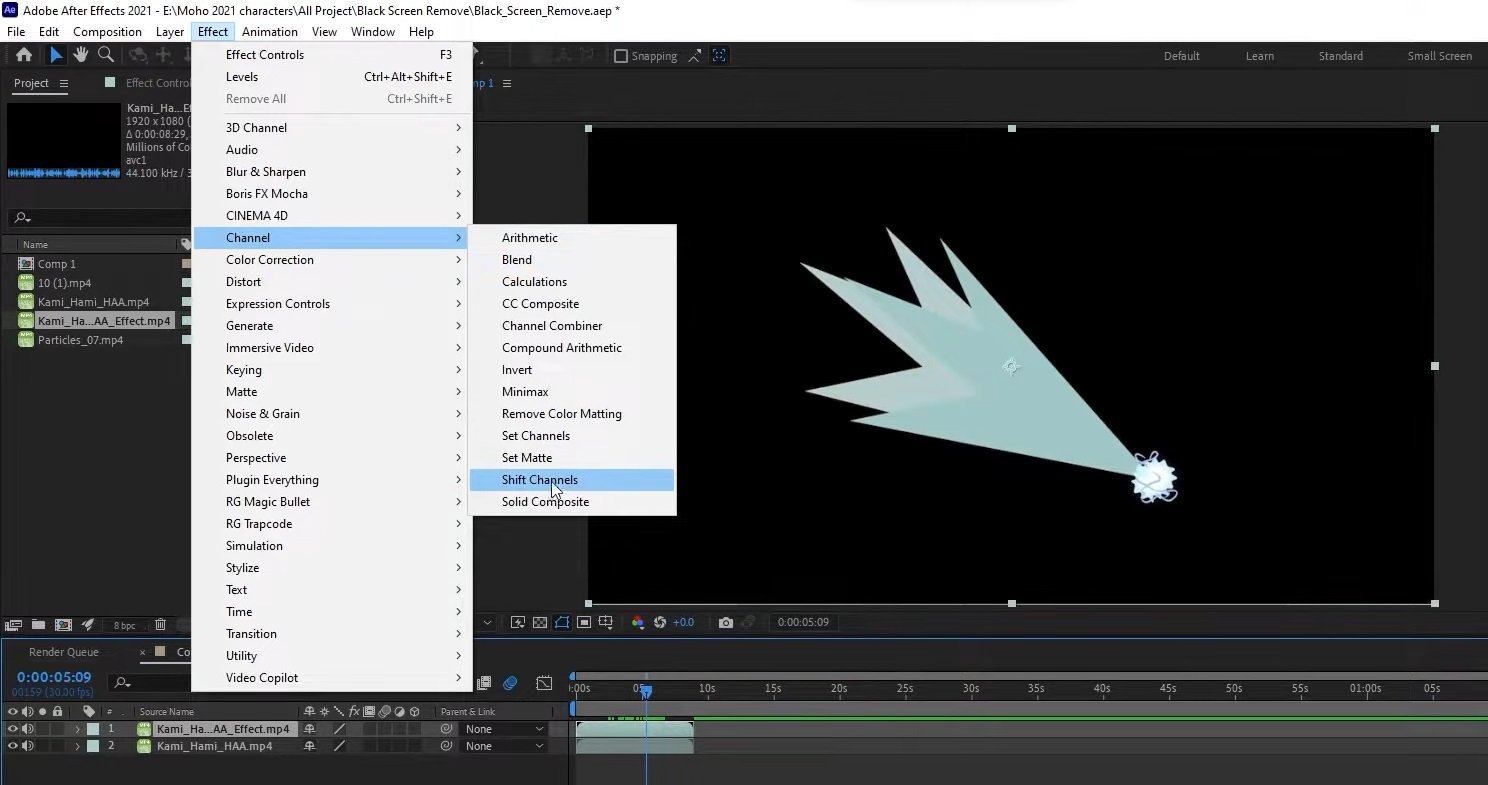
- En la parte izquierda de la pantalla, cambia la configuración de "Toma Alfa De" a Luminancia.
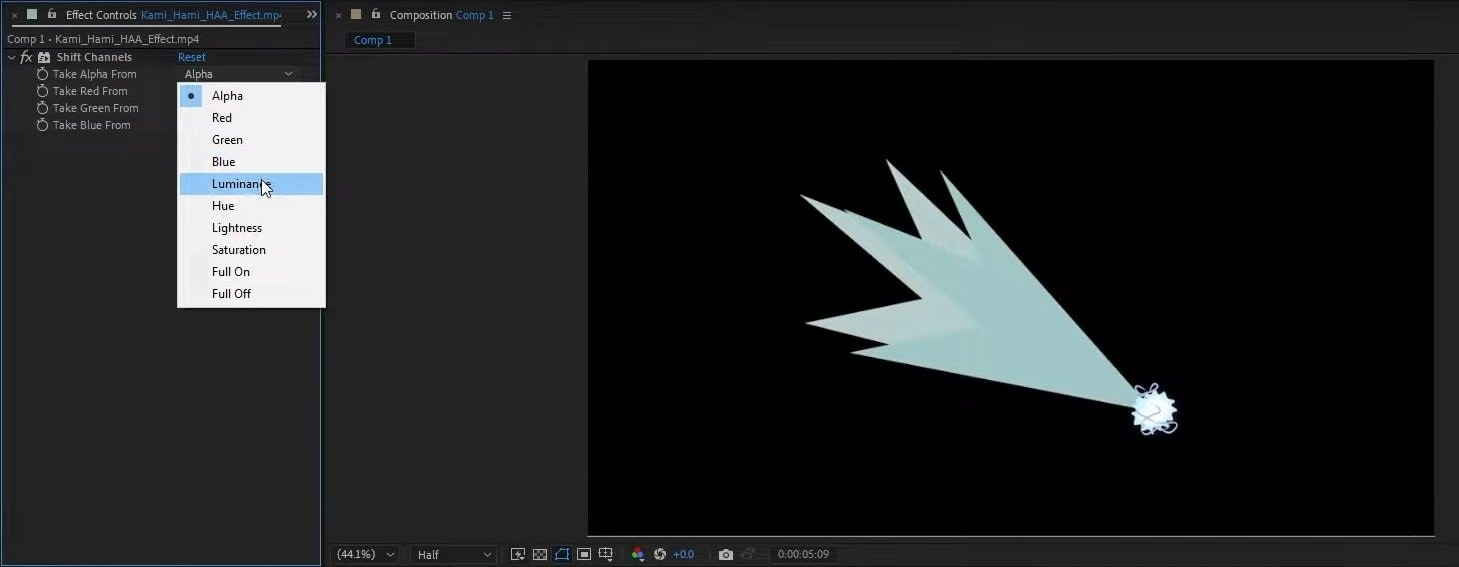
- Si no estás satisfecho con la opacidad, puedes duplicar la capa de fondo negro pulsando CTRL + ., seleccionando estas capas, haciendo clic con el botón derecho en una de ellas y navegando hasta Precomponer. A partir de ahí, asigna un nombre al efecto y pulsa OK.
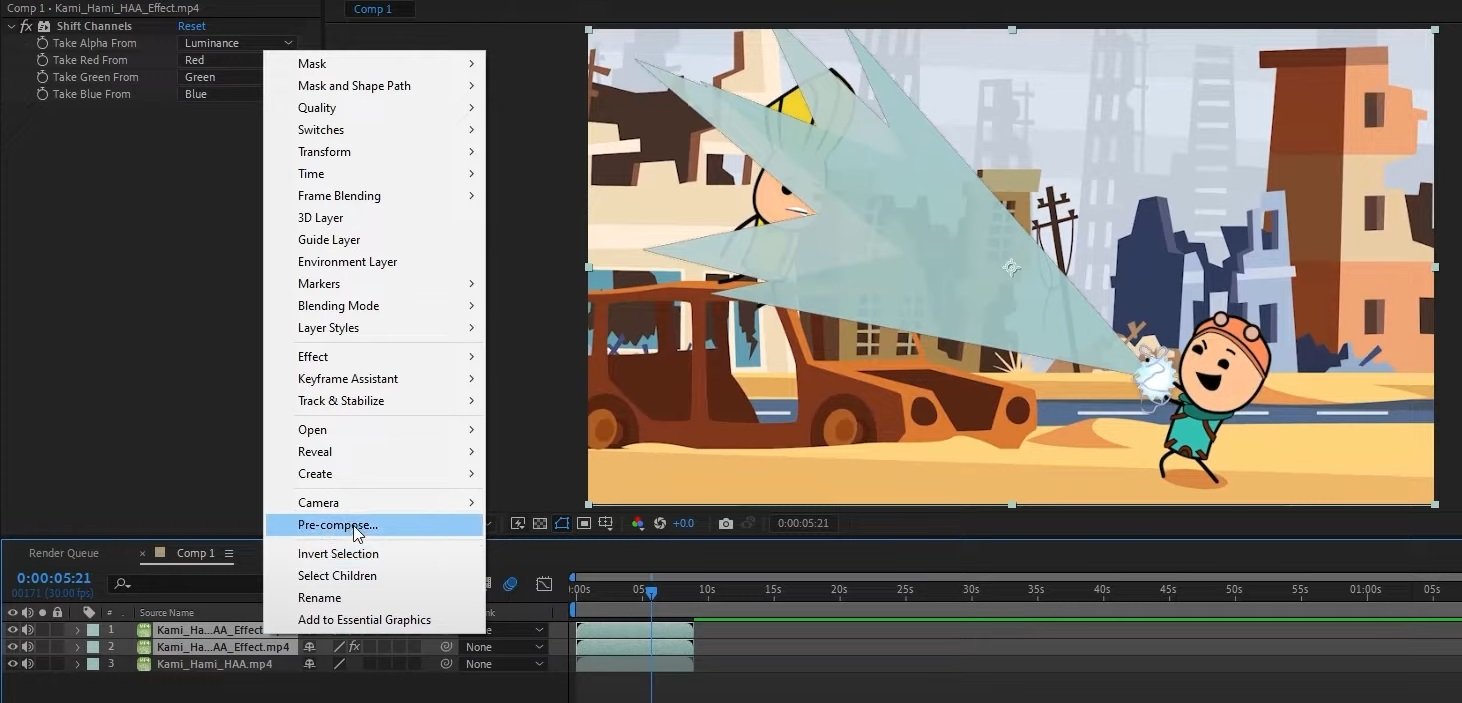
Ya sólo queda exportar el video editado.
Método 3. Eliminar un fondo de pantalla verde en After Effects
La eliminación del fondo en los videos con pantalla verde ofrece a los creadores de contenidos una enorme libertad y flexibilidad de posproducción, razón por la que tanta gente utiliza fondos verdes al filmar. También es relativamente fácil de eliminar con todas las aplicaciones modernas de edición de video, y After Effects no es una excepción. Así se elimina la pantalla verde en After Effects.
- Importa un video a After Effects y arrástralo a la línea de tiempo.
- Dírigete al panel Efectos & Presets de la derecha y busca la herramienta Keylight dentro de la carpeta Tecleo. Selecciónalo y arrástralo a tu videoclip.
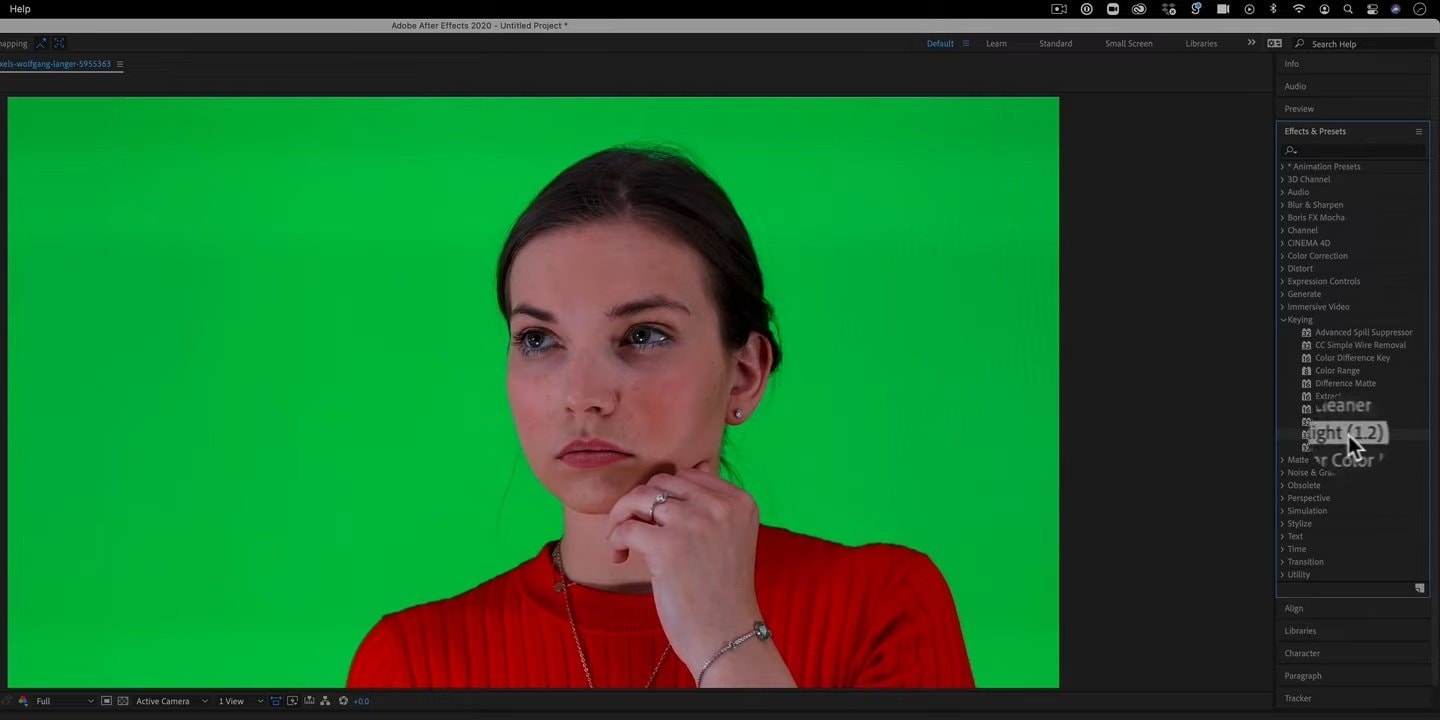
- El efecto Keylight aparecerá en el panel Controles de efectos en la parte superior izquierda.
- Ve a Color de pantalla, selecciona la herramienta Cuentagotas, y haz clic en el fondo verde de tu video.
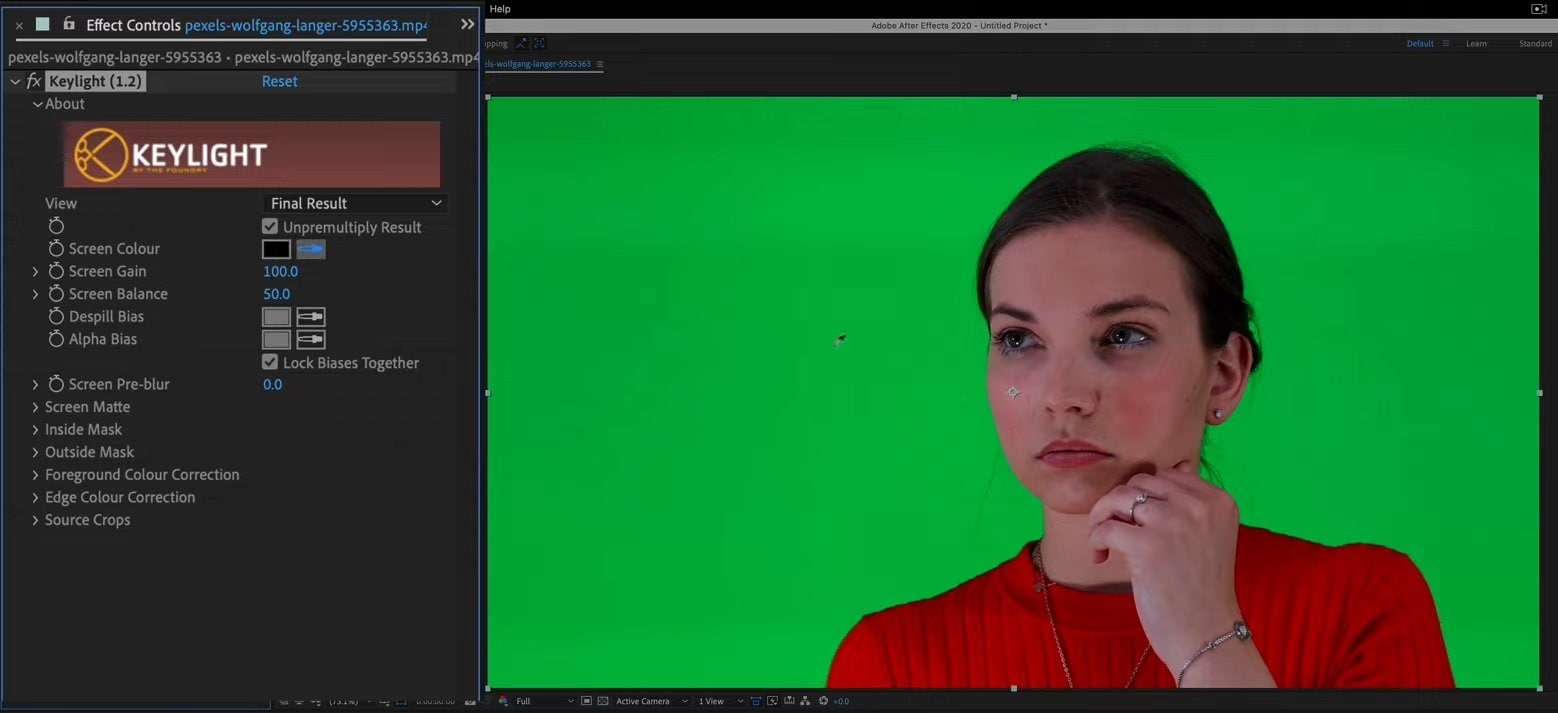
- Cambia el ajuste Ver de Resultado final a Pantalla mate para comprobar si se han cambiado las partes correctas de tu fondo. Si no lo han hecho, tendrás que ajustar la configuración de Keylight.
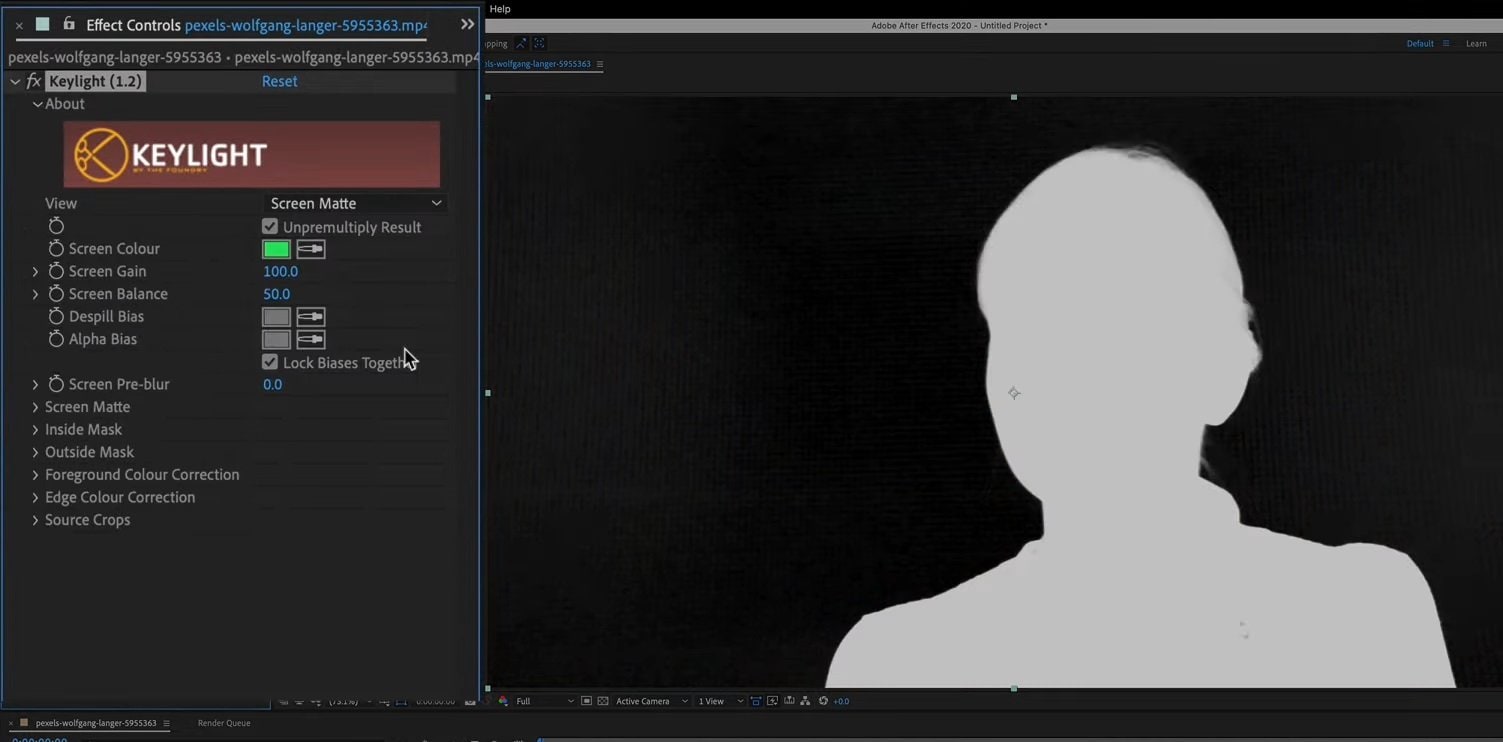
Ahora se eliminará el fondo de pantalla verde y podrás añadir otros fondos a tu video. Sin embargo, recuerda que hacerlo a la perfección requerirá mucho tiempo, práctica y ajustes de configuración.
Método 4. Eliminar fondo en After Effects sin pantalla verde
Los clips pregrabados sin pantallas verdes pueden ser un reto para la eliminación del fondo. Aunque hay algunas herramientas integradas que pueden ayudar, el nuevo Rotobrush 3.0 de Adobe After Effects es sin duda el mejor para este trabajo. Así puedes utilizarlo para eliminar fondo de video sin pantalla verde:
- Carga el video en After Effects, busca la herramienta Rotobrush en Efectos, y configura la versión 3.0.
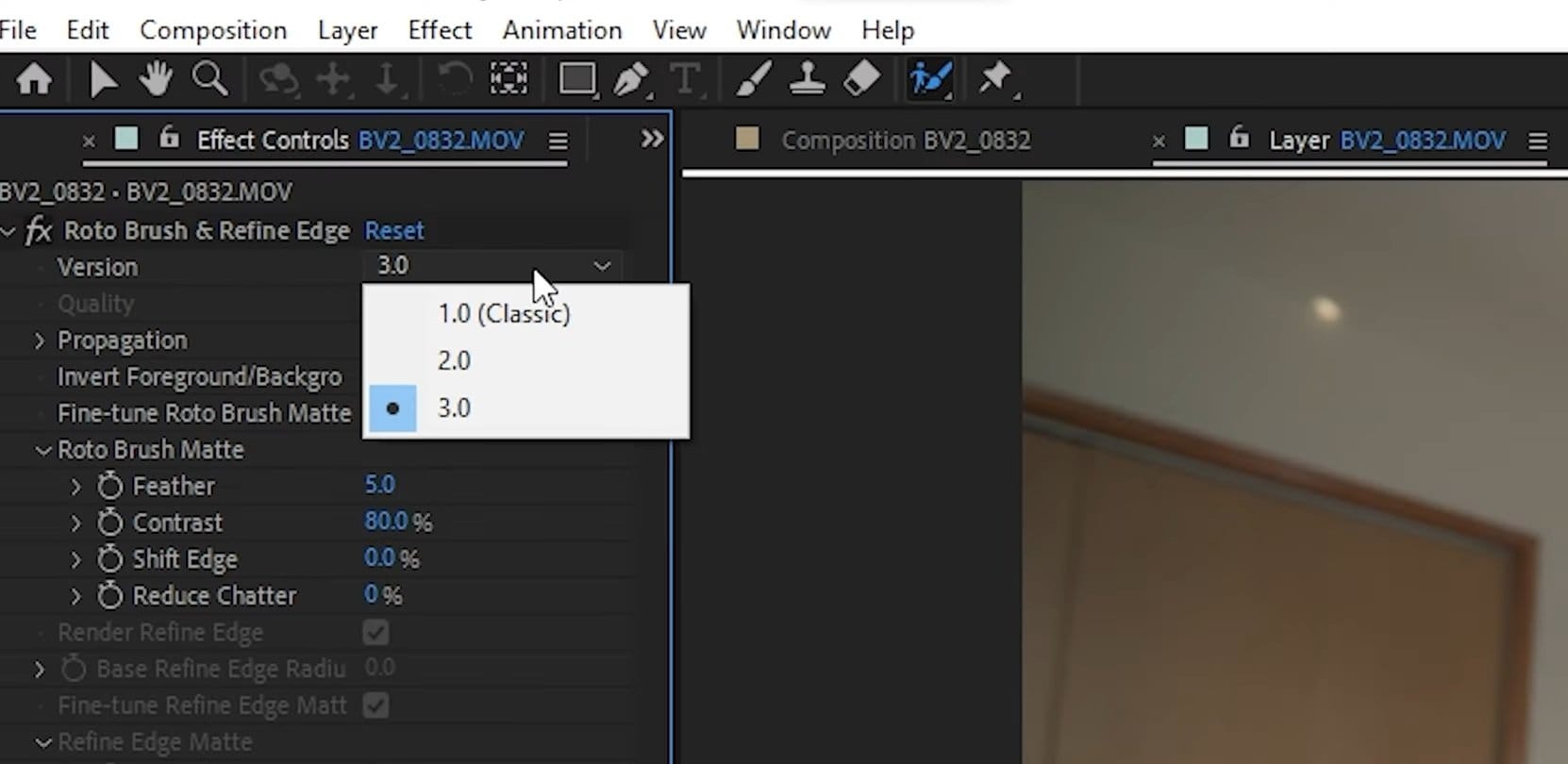
- Traza el sujeto de tu video manteniendo pulsada la tecla ALT (Opción en Mac) y seleccionando los rasgos del sujeto hasta que el fondo esté completamente dividido del sujeto.
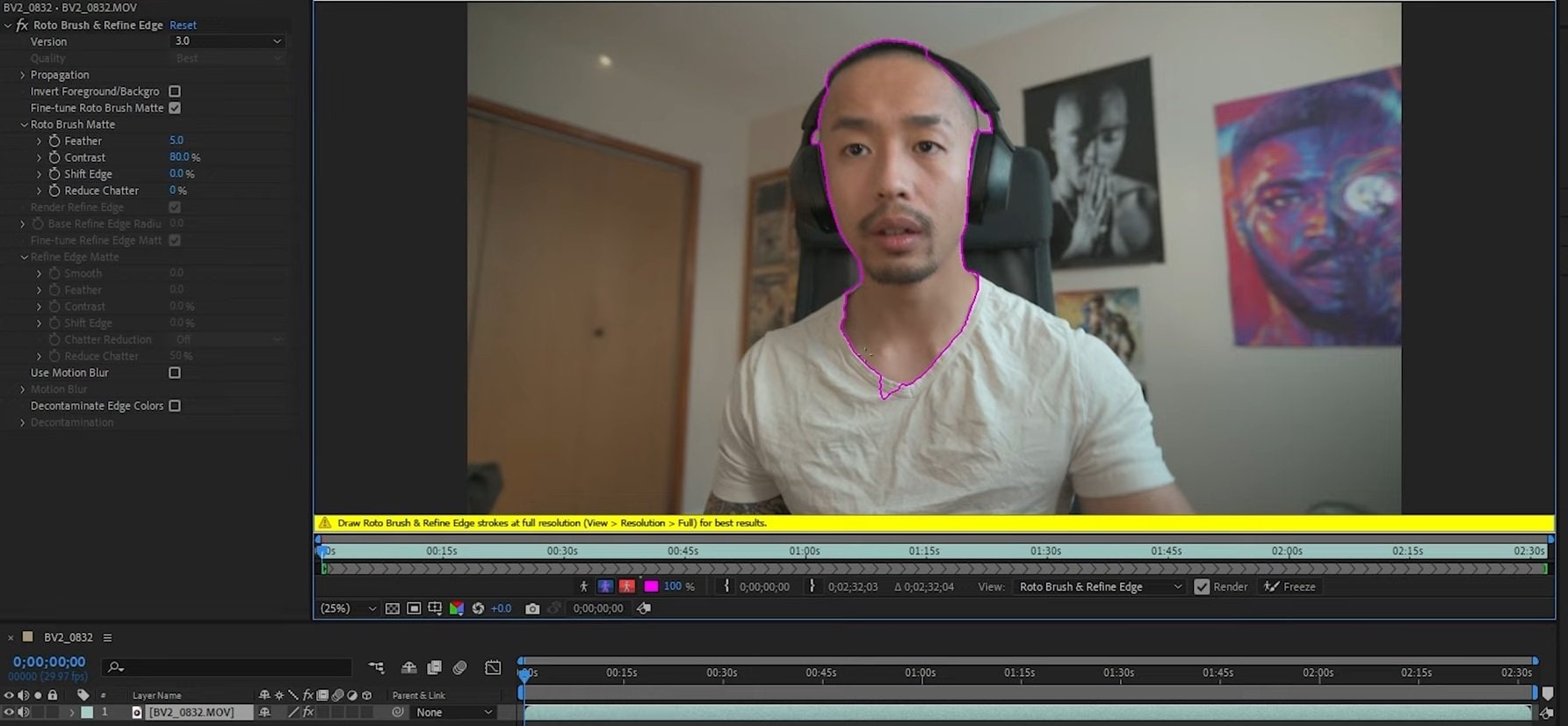
- Congela el primer fotograma tocando el botón Congelar en la esquina inferior derecha de la línea de tiempo, y el efecto se aplicará a todo el video.
Ten en cuenta que la herramienta Rotobrush de Adobe After Effects está lejos de ser perfecta, e incluso su última versión, la 3.0, puede dejar algunos fallos visuales tras eliminar el fondo.
Cómo exportar video en After Effects después de eliminar el fondo
Independientemente del método de eliminación del fondo que hayas utilizado, tendrás que renderizar y exportar el video después de utilizar las herramientas de After Effects antes mencionadas. Estos son los pasos que debes seguir:
- Comprueba la composición de todo el video y verifica que la eliminación del fondo se ha realizado correctamente.
- Navega hasta Archivo > Exportar > Añadir a la cola de renderización.
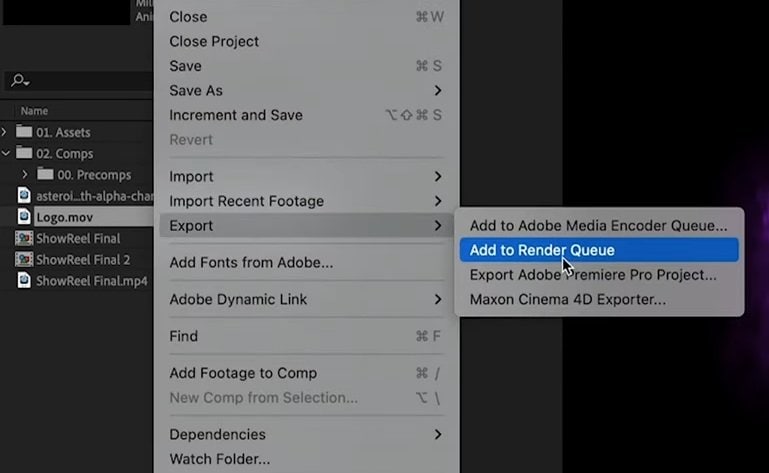
- En la esquina inferior izquierda de la aplicación, haz clic en Configuración de la renderización y aplica la configuración que hayas elegido. Haz clic en OK.

- Por último, dale clic al botón Render y dale unos minutos a Adobe After Effects para que termine.
Por supuesto, también puedes editar la configuración del módulo de salida para cambiar el formato del video y el canal de salida.
Una alternativa más sencilla a After Effects para eliminar el fondo de un video con IA
Ya sea debido a una costosa suscripción mensual o a una pronunciada curva de aprendizaje, no todos los usuarios adoran Adobe After Effects. Si ese también es tu caso, te alegrará saber que existe una fantástica alternativa para eliminar el fondo de video - Wondershare DemoCreator.
En esencia, es un grabador y editor de video potente e increíblemente eficaz. Su interfaz de usuario fácil de usar para principiantes, sus funciones basadas en IA y sus elementos simplificados para compartir contenidos hacen del Wondershare DemoCreator una excelente opción para numerosas tareas de grabación o edición de video.
Además, la aplicación cuenta con la función de eliminación del fondo de video impulsada por la IAy esto hace que tus acciones se realicen sin esfuerzo, permitiéndote modificar tu composición con y sin pantalla verde.
- Disfruta de un reconocimiento preciso de sujetos en videos con algoritmos inteligentes de IA.
- Fusiona sujetos con nuevos fondos sin esfuerzo gracias a las opciones ajustables de bordes y difuminado.
- Mejora el contenido con un desenfoque dinámico del fondo para conseguir efectos visuales cautivadores.
- Personaliza los fondos de video con más de 10 plantillas o crea diseños únicos a medida.

Utilizarlo es pan comido, pero veámoslo en acción y te mostraremos cómo probarlo tú mismo.
- Inicia la aplicación en tu computadora y haz doble clic en la biblioteca multimedia para importar un video cuyo fondo quieras eliminar.
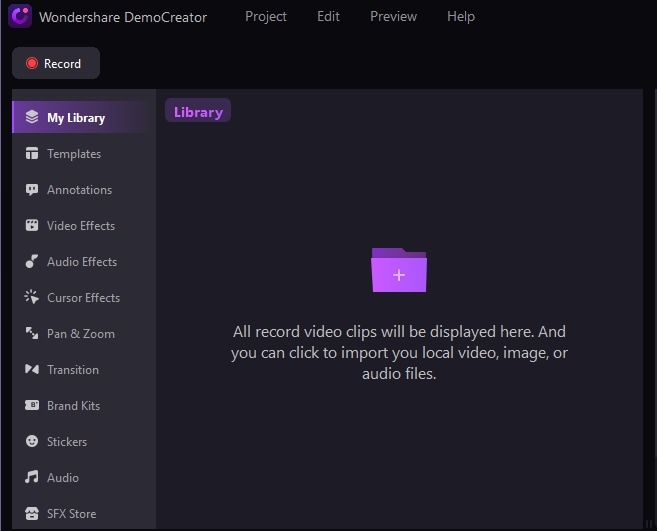
- Arrastra y suelta tus archivos multimedia desde la Biblioteca multimedia a la línea de tiempo de abajo.
- Haz clic en Efectos y navega hasta Avanzado > Reconocimiento de la IA.

- Arrastra y suelta el efecto Reconocimiento de la IA en el video de tu línea de tiempo, y la aplicación lo aplicará automáticamente y eliminará el fondo del video.
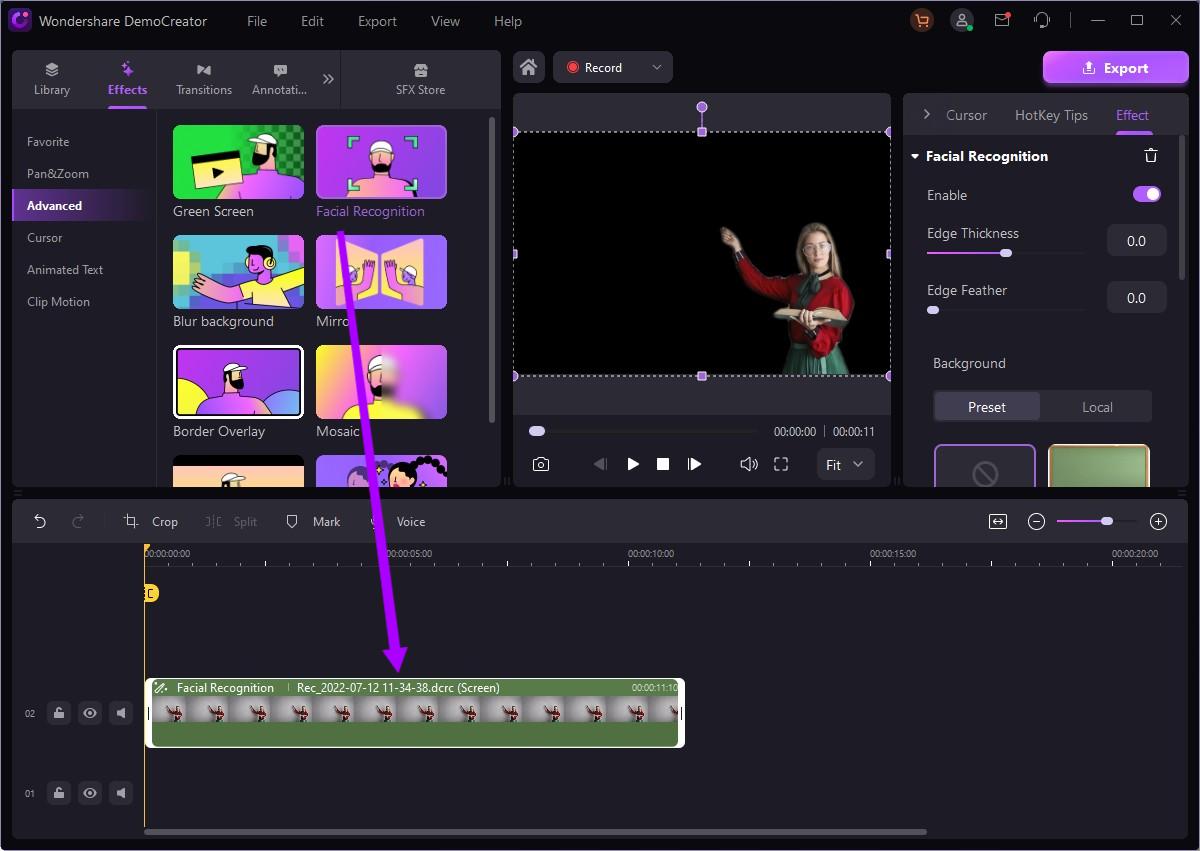
- Puedes personalizar varios ajustes de fondo desde la ventana Efecto de la derecha.
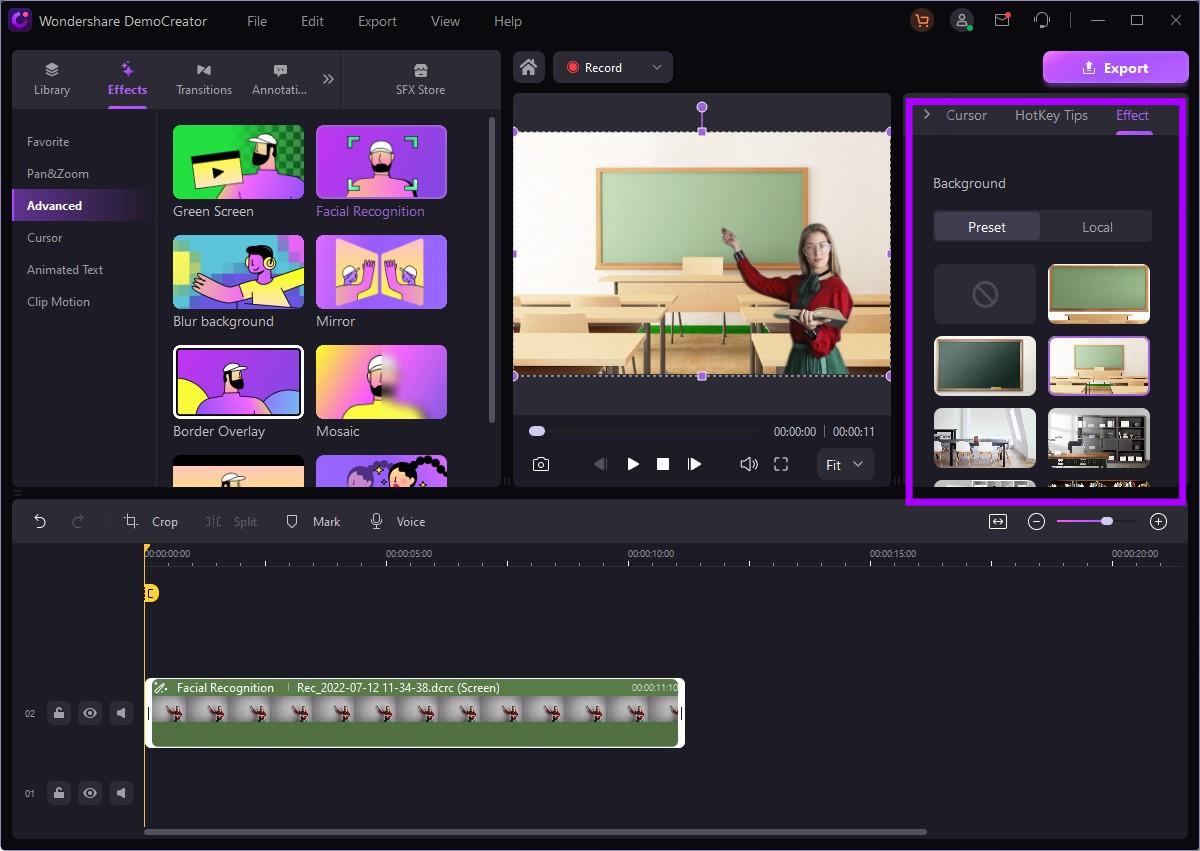
- Cuando estés listo, pulsa Exportar para cambiar la configuración del video y guardarlo en tu dispositivo.
Cabe destacar que Wondershare DemoCreator también está disponible para macOS o como DemoAir a través del navegador, que permite grabar y editar videos sin necesidad de instalación.
Conclusión
La eliminación del fondo con Adobe After Effects puede ser muy sencilla, y la potente aplicación de edición de video permite a los usuarios resaltar rápidamente los temas de tus videos, mejorar la calidad del video, lograr la coherencia de la marca, añadir otros fondos o crear un lienzo limpio al que más tarde podrán añadir efectos especiales.
Sin embargo, muchos editores de video optan por soluciones alternativas debido a la empinada curva de aprendizaje de After Effects y su costosa suscripción, y aquí, Wondershare DemoCreator emerge como una opción superior, ya que permite a los usuarios realizar la eliminación de fondo con IA en tan sólo unos pocos pasos.
Preguntas frecuentes
-
¿Es After Effects una buena herramienta para eliminar fondos de video?
Sí. Adobe After Effects es una magnífica aplicación de edición de video con innumerables funciones fantásticas, como la fácil eliminación del fondo de video. Sin embargo, a algunos usuarios no les gustan sus caras suscripciones mensuales y su empinada curva de aprendizaje, por lo que una alternativa como Wondershare DemoCreator es una opción mucho mejor. -
¿Puedo eliminar el fondo del video en After Effects sin pantalla verde?
Sí, es posible eliminar un fondo de un video en After Effects sin pantalla verde. Sin embargo, este proceso de eliminación del fondo es mucho más difícil que hacerlo con una pantalla verde, ya que los pasos a menudo implican incrustación de luminancia, rotobrush, enmascaramiento, etc. -
¿Cómo hago transparente el fondo de un video en After Effects?
Hacer un fondo de video transparente con esta aplicación es fácil, y esto es lo que tendrás que hacer:- Abre la aplicación e importa tu clip.
- Toca el icono de Llave inglesa y utiliza la herramienta Rejilla de transparencia para ajustar tu configuración.
- Exporta el video final con el formato QuickTime.
- Utiliza el códec de video Animación y aplica los canales RGB + Alpha antes de la renderización.
- El clip exportado tendrá ahora un fondo transparente.


